Wix Réservations : Traduire votre site
7 min
Dans cet article
- Étape 1 | Gérer les traductions dans le tableau de bord de votre site
- Étape 2 | Traduire les pages de réservation dans votre éditeur
- Étape 3 | Traduire les éléments de réservation dans votre éditeur
- Étape 4 | Publier et tester votre site
- FAQ
Développez votre portée et attirez une audience internationale en traduisant votre site avec Wix Multilingue. Proposer vos services en plusieurs langues crée une expérience accueillante pour les visiteurs du monde entier, ce qui vous permet d'instaurer un climat de confiance et d'augmenter les réservations. Grâce aux formulaires de réservation traduits, aux descriptions de services et plus encore, vous permettez à chaque client de se connecter facilement avec votre entreprise dans la langue de son choix.
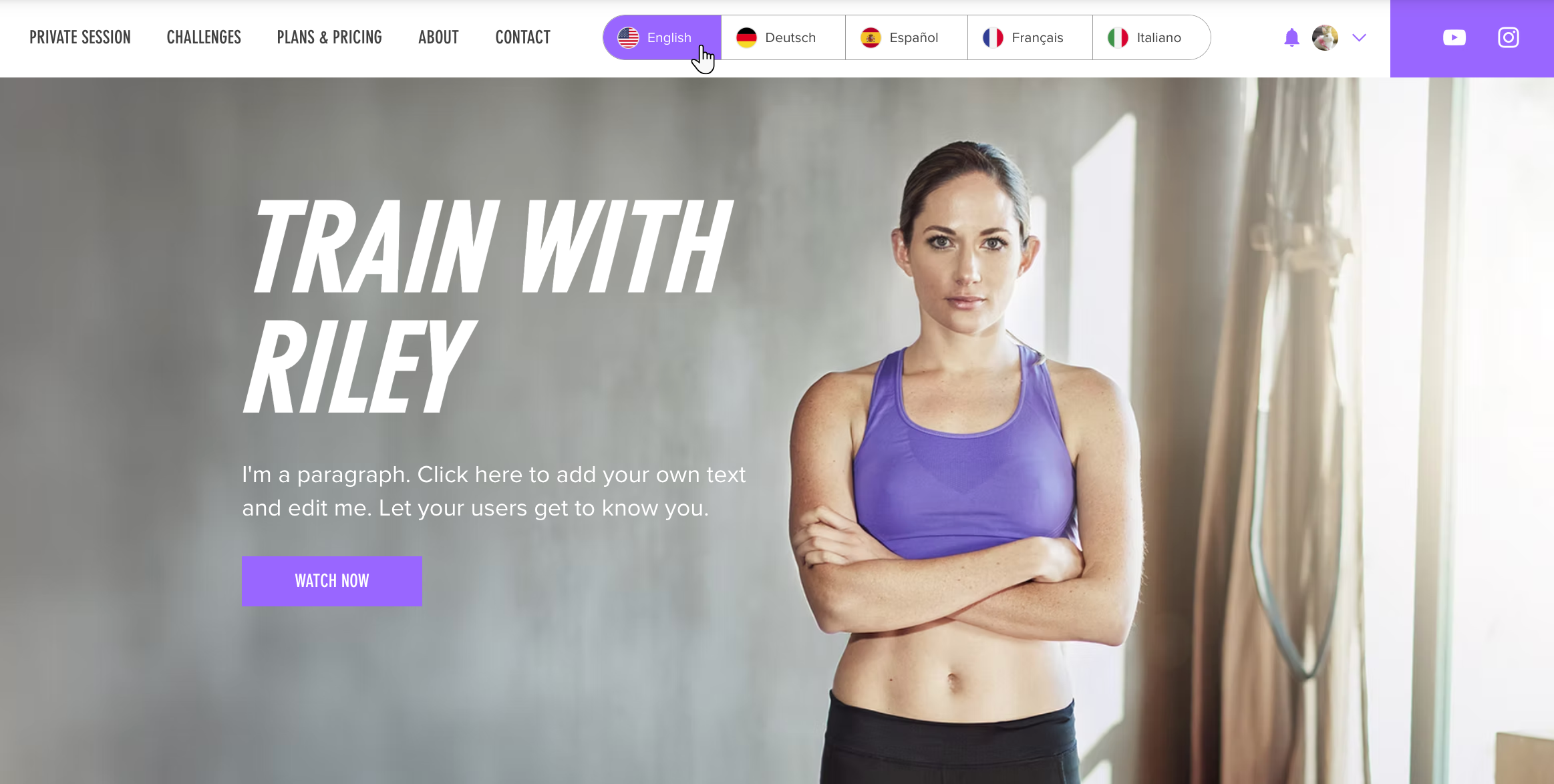
Avant de commencer :
Étape 1 | Gérer les traductions dans le tableau de bord de votre site
Traduisez ou vérifiez les traductions de vos options et variantes de tarification, catégories, services et politiques de réservation dans le gestionnaire de traduction.
Pour gérer vos traductions :
- Accédez au gestionnaire de traduction dans le tableau de bord de votre site.
- Cliquez sur Réservations à gauche.
- Sélectionnez l'option correspondante :
- Si vous avez traduit votre site automatiquement : Examinez chacune des traductions automatisées et modifiez si nécessaire.
- Si vous n'avez pas utilisé la traduction automatique : Traduisez chacun des types de contenu sur la gauche et traduisez manuellement les chaînes de contenu une par une.
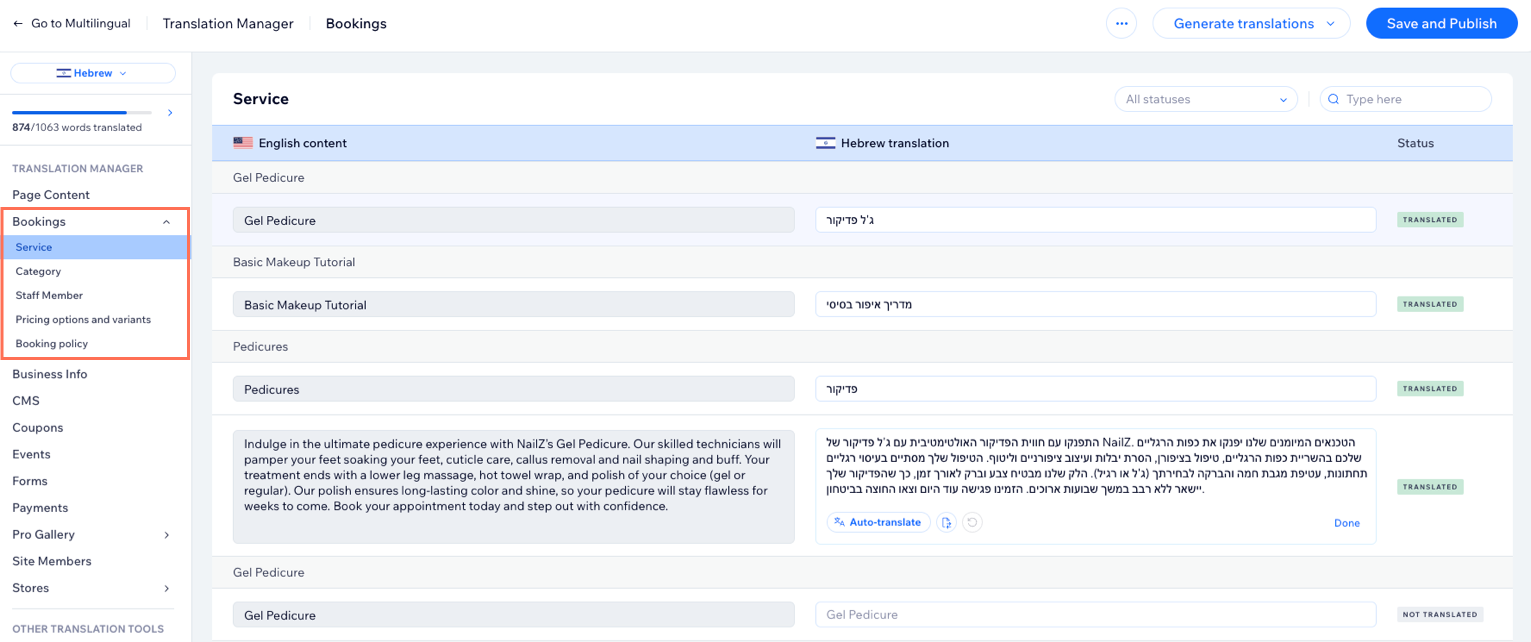
Étape 2 | Traduire les pages de réservation dans votre éditeur
Ensuite, accédez à votre éditeur et traduisez toutes les pages de Wix Réservations, y compris la page de service, la page d'agenda de réservation, la page panier et plus encore. Certains textes peuvent déjà être traduits automatiquement, mais vous pouvez les modifier si nécessaire.
Remarque :
Lorsque vous ajoutez Wix Réservations, les pages incluent un texte par défaut qui se traduit automatiquement. Si vous modifiez ce texte, vous devrez le traduire manuellement.
Éditeur Wix
Éditeur Studio
- Accédez à votre éditeur.
- Cliquez sur le menu déroulant Changer de langue en haut de l'éditeur.

- Sélectionnez la langue que vous souhaitez modifier.
- Accédez à vos pages de réservation :
- Cliquez sur Pages et menu
 à gauche de l'éditeur.
à gauche de l'éditeur. - Cliquez sur Pages de réservation.
- Cliquez sur la page que vous souhaitez modifier. Par exemple, la page de service.
- Cliquez sur Pages et menu
- Cliquez sur l'élément de réservation sur la page (ex. élément de page de service).
- Cliquez sur Paramètres.
- Cliquez sur l'onglet Texte.
- Mettez à jour le texte correspondant si nécessaire.
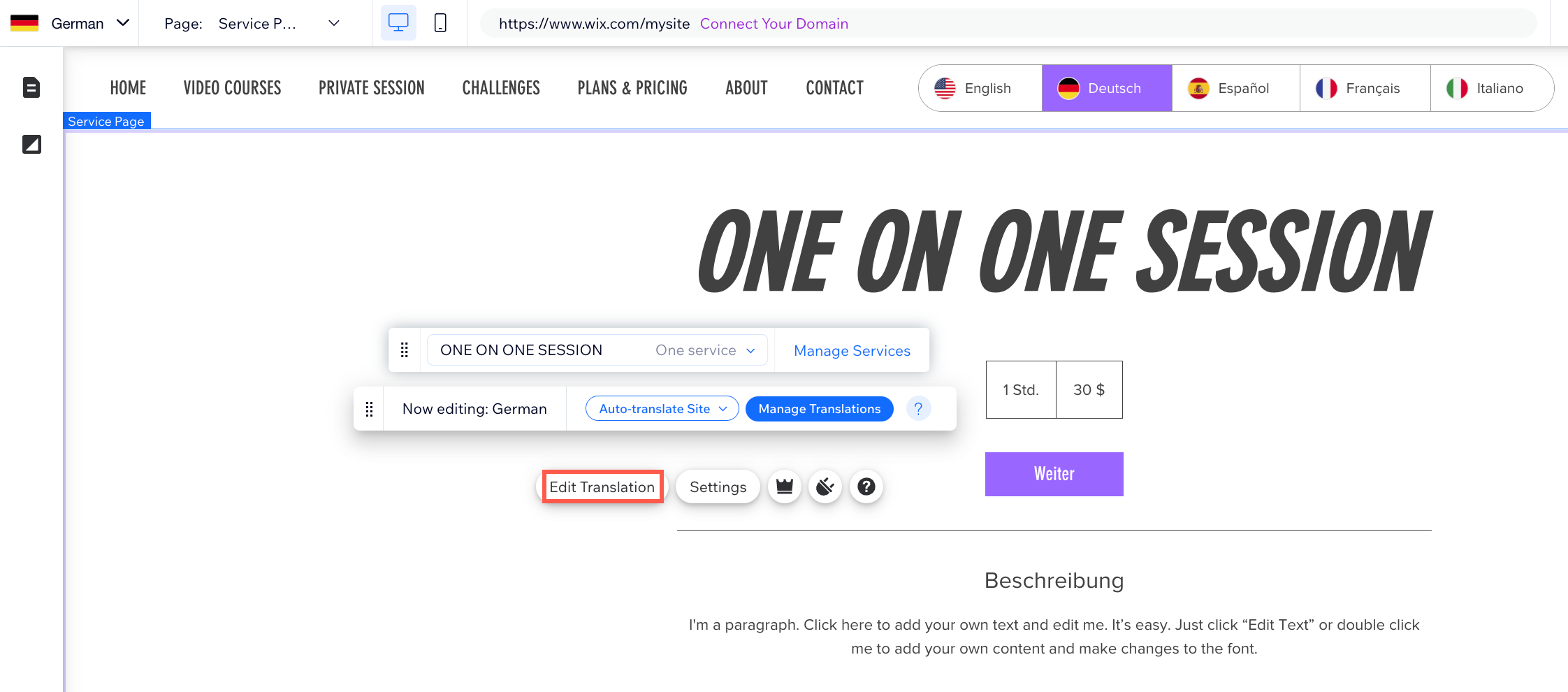
Étape 3 | Traduire les éléments de réservation dans votre éditeur
Vous pouvez traduire n'importe lequel de vos éléments de réservation, tels que le service à l'affiche et les éléments de la prochaine disponibilité. Notez que certains éléments sont des ajouts facultatifs que vous n'avez peut-être pas ajoutés à votre boutique.
Éditeur Wix
Éditeur Studio
- Accédez à votre éditeur.
- Cliquez sur le menu déroulant Changer de langue en haut de l'éditeur.

- Sélectionnez la langue que vous souhaitez modifier.
- Accédez à la page correspondante dans votre Éditeur :
- Cliquez sur Pages et menu
 à gauche de l'éditeur.
à gauche de l'éditeur. - Cliquez sur la page que vous souhaitez modifier.
- Cliquez sur Pages et menu
- Sélectionnez l'élément que vous souhaitez traduire (ex. service à l'affiche, liste de services, agenda).
- Cliquez sur Modifier les traductions pour traduire le texte qui n'a pas été traduit automatiquement.
- Saisissez vos traductions.
- Cliquez sur Enregistrer et publier.
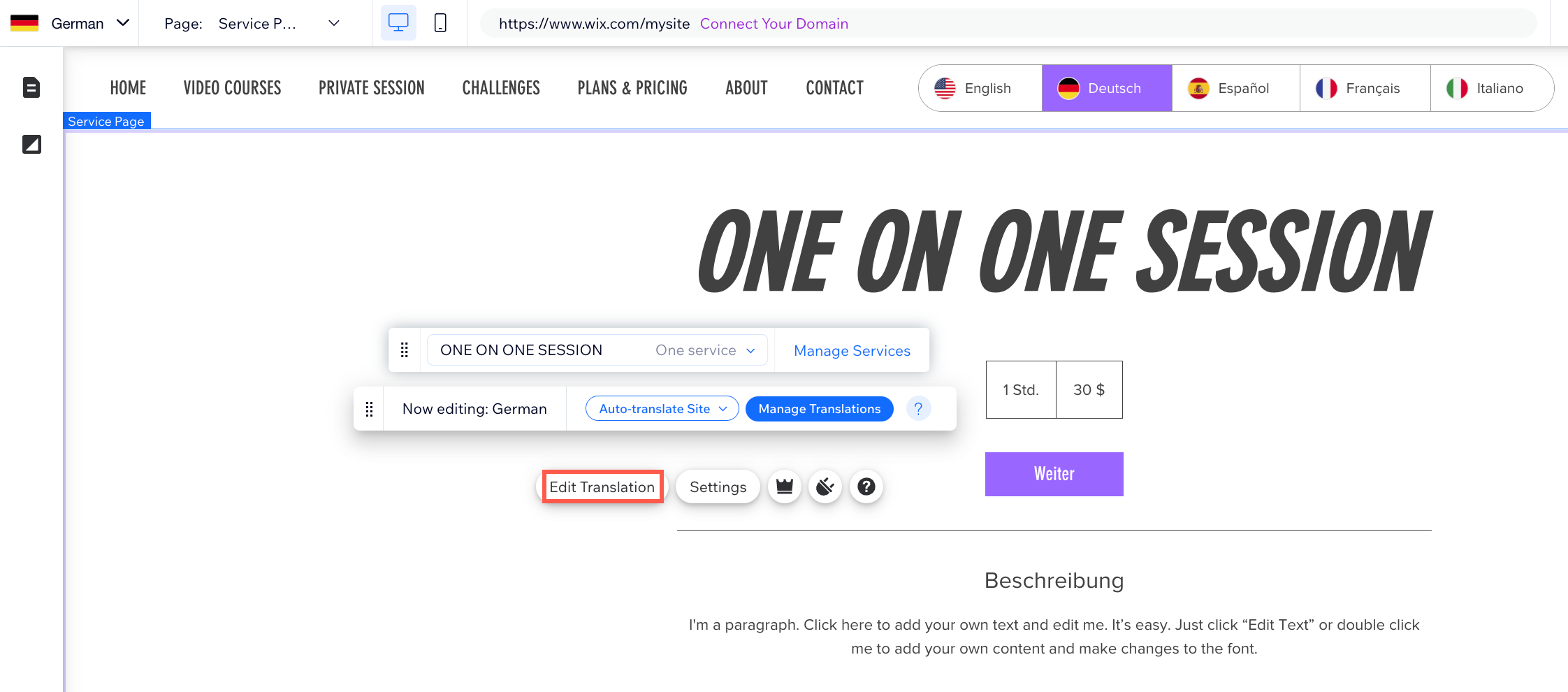
Étape 4 | Publier et tester votre site
Une fois que vous avez terminé de traduire votre site, rendez la langue visible pour les visiteurs. Nous vous recommandons de prévisualiser le processus de paiement dans chaque langue, avant de lancer votre site de réservation multilingue. Cela vous permet de voir ce que les clients de chaque langue verront lorsqu'ils effectueront un achat. Publiez ensuite votre site comme d'habitude.
Prochaine étape ?

Continuez à traduire les autres pages de votre site. Nous vous recommandons également de traduire vos e-mails automatisés dans les langues de votre site. Cela vous permet de parler à votre audience dans sa langue, ce qui vous offre une expérience locale.

FAQ
Cliquez sur une question ci-dessous pour en savoir plus sur la traduction de Wix Réservations avec Wix Multilingue :
Est-ce que tout le texte dans Wix Réservations est traduisible ?
Puis-je traduire différentes options de tarification pour mes services ?
Puis-je traduire mon formulaire de réservation automatiquement ?
Que se passe-t-il si je suis à court de crédit de mots pour la traduction automatique ?
Que se passe-t-il si je mets à jour mes politiques de réservation après les avoir traduites ?
Puis-je exclure un contenu spécifique de la traduction automatique ?
Pourquoi puis-je voir du texte non traduit sur mes pages de réservation ?


